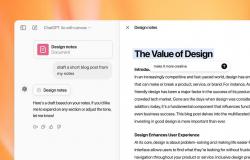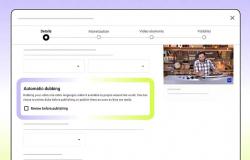ساعدت لائحة حماية البيانات GDPR – التي وضعها الإتحاد الأوروبي ودخلت حيز التنفيذ خلال عام 2018 – في حماية بيانات المستخدمين بشكل كبير، وهذه اللائحة تعتبر التغيير الأكثر أهمية في حماية خصوصية البيانات خلال 20 عامًا، لكن بالرغم من ذلك فإن المستخدمين أنفسهم لا يهتمون دائمًا بتطبيق أفضل الممارسات لحماية بياناتهم وخصوصيتهم عبر الإنترنت ويكمن السبب في ذلك بين مقاومة التغيير والكسل وقلة المعرفة.
في حين أنه توجد بعض الإجراءات البسيطة التي يمكنك القيام بها لجعل بياناتك الخاصة أكثر أمانًا، حيث أكد استطلاع رأي – أجرته شركة جوجل بالتعاون مع شركة Harris المتخصصة في أبحاث السوق للمستخدمين في الولايات المتحدة الأمريكية – أن العديد من المستخدمين ليس لديهم دراية بالأساسيات اللازمة لحماية حساباتهم وبياناتهم عبر الإنترنت.
يمكنك تخصيص بعض الوقت لتعزيز أمانك عبر الإنترنت من خلال اتباع النصائح التالية:
1- قم بتخصيص رقم هاتف أو عنوان بريد إلكتروني لاسترداد البيانات واحتفظ به محدثًا
يرتبط حساب جوجل الخاص بك بالعديد من التطبيقات وخدمات الويب، وهذا الحساب لديه طريقة استرداد للمساعدة في تنبيهك إذا كان هناك نشاط مريب في حسابك، وبالطبع ستساعدك إضافة معلومات الاسترداد إلى حسابك في تمكينك من استرداده بشكل أسرع إذا فقدت الوصول إليه لأي سبب من الأسباب.
موضوعات ذات صلة بما تقرأ الآن:
لتضمين معلومات الاسترداد في حساب جوجل الخاص بك يمكنك اتباع الخطوات التالية:
- انتقل إلى حساب جوجل الخاص بك من خلال هذا الرابط https://myaccount.google.com/
- اضغط على قسم الأمان Security section
- مرر للأسفل حتى تصل إلى خيار “الطرق التي يمكننا بها التحقق من هويتك Ways we can verify it’s you”
- قم بإدخال رقم هاتف وعنوان بريد إلكتروني محدثين يمكنك الاستعانة بهم عند رغبتك في استرداد البيانات
2- احرص على عدم استخدام نفس كلمة مرور لأكثر من حساب
ذكر حوالي 65% من المشاركين في استطلاع جوجل إنهم يعيدون استخدام نفس كلمة المرور لحسابات متعددة، مما قد يزيد من المخاطر الأمنية، حيث أن الأمر يشبه استخدام نفس المفتاح لقفل منزلك والسيارة والمكتب، فإذا تمكن شخص ما من اختراق أحد حساباتك فقد يتم اختراق جميع حساباتك بسهولة.
لذلك احرص على إنشاء كلمة مرور قوية وفريدة لكل حساب لتجنب هذه المخاطر، وتأكد من أن جميع كلمات المرور التي تستخدمها صعبة التخمين، ومن الأفضل أن تتكون كل كلمة مرور من ثمانية أحرف على الأقل وأن تشتمل على أرقام ورموز.
قد يكون من الصعب حفظ وتذكر العديد من كلمات المرور المختلفة، وللمساعدة في ذلك يمكنك استخدام أحد تطبيقات أو خدمات إدارة كلمات المرور – مثل الأداة المضمنة في متصفح جوجل كروم Chrome- لمساعدتك في إنشاء جميع كلمات المرور وحمايتها ومتابعتها.
وإذا كان ذلك صعبًا عليك يمكنك حتى كتابة كلمات المرور الخاصة بك على ورقة – ولكن احتفظ بها في مكان آمن – وبما أن نشاط قراصنة المعلومات يكون دائمًا على الإنترنت فلن يتمكنوا من الوصول لهذه الورقة.
3- احرص على استخدام آخر إصدار من البرامج أو التطبيقات على أجهزتك
للمساعدة في حماية نشاطك على الإنترنت، تأكد من أنك تستخدم دائمًا أحدث إصدار من البرنامج على جميع أجهزتك، حيث دائمًا ما تحرص الشركات المنتجة لهذه البرامج والتطبيقات على تعزيز أمنها ومعالجة الثغرات التي ظهرت في الإصدارات القديمة.
وهذا يشمل جميع أنظمة التشغيل سواء كان ويندوز أو ماك أو إس أو أندرويد أو آي أو إس، والتي ترسل إشعارات عندما يحين وقت التحديث، كما يوجد بعض الخدمات التي تقوم بتحديث نفسها تلقائيًا مثل متصفح جوجل كروم.
4- احرص على تنزيل التطبيقات من مصدر موثوق به
قم دائمًا بتنزيل تطبيقات هاتفك أو حاسوبك اللوحي من مصدر موثوق به للمساعدة في الحفاظ على أمان أجهزتك، وإذا كنت تستخدم جهاز يعمل بنظام التشغيل أندرويد ستجد أن Google Play Protect يعمل على التحقق من سلامة التطبيقات الموجودة على متجر جوجل بلاي قبل أن تتمكن من تنزيلها.
للحفاظ على حماية جهازك:
- راجع تطبيقاتك باستمرار واحذف التطبيقات التي لا تستخدمها باستمرار
- انتقل إلى إعدادات متجر التطبيقات وقم بتفعيل التحديثات التلقائية
- لا تمنح حق الوصول إلى بياناتك الحساسة مثل موقعك وصورك إلا للتطبيقات التي تثق بها فقط
5- احمي حساباتك من القراصنة بميزة المصادقة الثنائية
يعمل إعداد المصادقة الثنائية 2FA – والذي يُعرف أيضًا باسم التحقق بخطوتين – على تقليل فرصة حصول شخص ما على وصول غير مصرح به إلى حسابك.
للحفاظ على أمان حساباتك تتطلب منك ميزة المصادقة الثنائية اتخاذ خطوة إضافية في كل مرة تسجل فيها الدخول إلى حسابك إلى جانب إدخال اسم المستخدم وكلمة المرور ستقوم بإدخال رمز آخر، وهذا الرمز سيأتيك في رسالة نصية قصيرة SMS على هاتفك، أو سيكون رمز مكون من 6 أرقام تقوم بإنشائه بواسطة تطبيق مثل Google Authenticator أو تطبيق Authy أو أي تطبيق مشابه يوفر نفس الخدمة، أو مطالبة تتلقاها على جهاز موثوق به أو باستخدام مفتاح أمان فعلي.
يمكنك تفعيل ميزة المصادقة الثنائية لحساب جوجل الخاص بك من خلال اتباع الخطوات التالية:
- انتقل إلى حساب جوجل الخاص بك
- اضغط على قسم الأمان Security section
- مرر للأسفل حتى تصل إلى قسم الدخول إلى جوجل Signing in to Google
- ستجد الخيار الثاني يحمل اسم التحقق بخطوتين 2-Step Verification، اضغط عليه
- ثم اتبع الخطوات لتفعيله على حسابك
6- تحقق دائمًا من عناوين URL والروابط لتجنب محاولات التصيد
التصيد هو محاولة لخداعك من أجل الكشف عن بياناتك الشخصية الهامة عبر الإنترنت مثل كلمة المرور. ويمكن أن يتخذ ذلك أشكالًا متعددة، لذا فمن المهم أن تتعرف على كيفية اكتشاف رسائل البريد الإلكتروني والمواقع الإلكترونية المشبوهة. على سبيل المثال، قد ينشئ القراصنة صفحة تسجيل دخول تبدو مشروعة ولكنها مزيفة في الواقع، وعندما يتم الكشف عن كلمة المرور الخاصة بك، يمكن القرصان الوصول إلى حسابك أو إصابة جهازك.
لتجنب ذلك يمكنك اتباع التالي:
- لا تنقر أبدًا على الروابط المشكوك فيها
- تحقق دائمًا من عنوان URL للتأكد من إدخال بياناتك في موقع الويب أو التطبيق الرسمي
- قبل إرسال أي معلومات ، تأكد من أن عنوان URL للموقع يبدأ بـ “https”
7- كن حذرًا من طلبات الحصول على معلومات شخصية
لا ترد على رسائل البريد الإلكتروني المريبة أو الرسائل الفورية أو النوافذ المنبثقة التي تطلب معلومات شخصية، مثل كلمات المرور أو بيانات الحساب المصرفي أو أرقام بطاقات الائتمان أو حتى تاريخ ميلادك. حتى إذا كانت الرسالة تأتي من موقع تثق به، مثل البنك الذي تتعامل معه فلا تنقر أبدًا على الرابط أو ترسل رسالة رد، ومن الأفضل الانتقال مباشرةً إلى موقع الويب أو التطبيق لتسجيل الدخول إلى حسابك.
- تذكر أن المواقع والخدمات المشروعة لن ترسل رسائل تطلب منك إرسال كلمات مرور أو معلومات مالية عبر البريد الإلكتروني